Tu je návod, ako vzdialene vzdialený stolný počítač ľahko
TeamViewer je jedným z týchto programovjednoduché a tiež veľmi ľahké, keď sa používajú na rôzne účely, najmä ak robíte prístup k PC pomocou diaľkového ovládania prostredníctvom internetu alebo v sieti LAN.
Táto aplikácia TeamViewer je preto veľmi úspešnáje vhodný na prístup k inému počítaču pomocou siete LAN alebo internetu. Hlavnou výhodou TeamViewer je, že k nemu máte prístup zadarmo. Takto ju môže použiť ktokoľvek.
V tomto článku vám vysvetlím, ako vzdialenú plochu počítačov iných ľudí, ktoré sú už pripojené k sieti LAN pomocou programu TeamViewer.
Ako vzdialenej ploche počítače iných ľudí
Pomocou TeamViewer to umožňujeaby ste mohli robiť veci ako chat, prenášať súbory a tiež videohovory na počítačoch iných ľudí, inými slovami, pomocou počítača môžete vzdialene používať počítače iných ľudí. Pokiaľ ide o niektoré z hlavných funkcií pri používaní programu TeamViewer, ktorý bol rozdelený na 4, konkrétne:
- Môže byť použitý ako Vzdialená podpora, alebo inými slovami máte prístup k počítačom iných ľudí vzdialene a môžete vidieť vzhľad počítačov iných ľudí, ktoré ste vzdialení.
- Prezentácia, to je opakprvá funkcia, kde po pripojení medzi dvoma počítačmi môže pôvodne pripojený počítač zobraziť obrazovku na monitore iného počítača, ku ktorému sa pristupuje.
- Môže to urobiť prenos súborov.
- VPN.
Ak už poznáte funkciu programu TeamViewer, nižšie je uvedené niekoľko krokov pri používaní programu TeamViewer:
1. Prvým krokom, ktorý musíte urobiť, aby ste mohli používať TeamViewer, je najprv stiahnutie aplikácie (stiahnuť tu).
2. Počkajte na dokončenie procesu sťahovania.
3. Počkajte chvíľu, kým sa aplikácia neskončí sťahovanie. A ak sa aplikácia TeamVIewer dokončila sťahovanie, môžete otvoriť priečinok, v ktorom sa nachádza aplikácia, a dvakrát kliknite na inštalačného programu TeamVIewer.
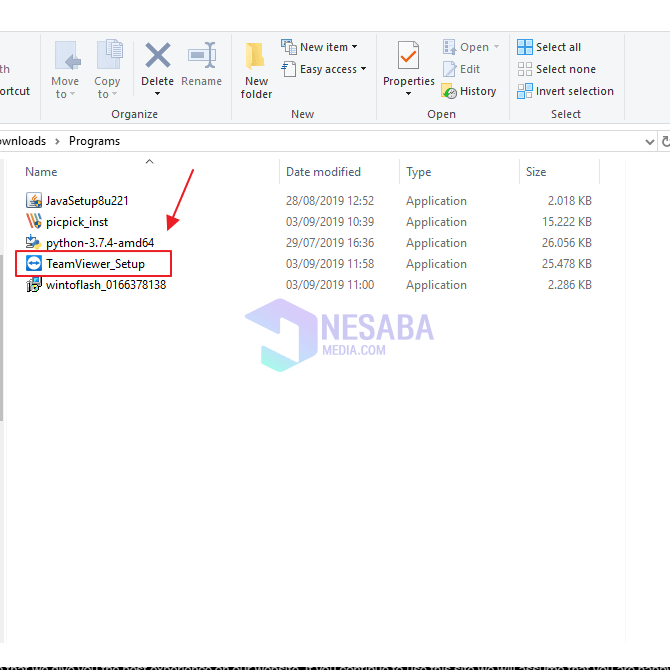
4. Potom sa v aplikácii TeamVIewer zobrazí inštalačné pole, ktoré si môžete vybrať Základná inštalácia a potom si môžete vybrať Osobné / nekomerčné použitie v poli. A potom kliknite na tlačidlo OK Prijať - Dokončiť.


6. Pretože táto metóda používa sieť LAN, potom v ponuke všeobecný, Môžete vidieť v Nastavenia siete av možnostiach Prichádzajúce pripojenie k sieti LAN, Vy si vyberiete akceptovať.

7. V ponuke voľba Môžete zadať heslo podľa vášho želania. Trik je kliknúť na ponuku zabezpečeniaa potom sa táto možnosť zobrazí v ponuke Zabezpečenie. Potom môžete v ponuke zadať požadované heslo Osobné heslo (pre bezobslužný prístup), Potom môžete kliknúť ok.

Vyššie uvedené metódy sú spôsoby, ako vzdialeným počítačom pristupovať, a spôsoby uvedené nižšie sú spôsoby, ako vzdialený počítač vzdialiť.
1. V počítači, ktorý predtým ovládal počítač, musíte otvoriť aplikáciu TeamViewer, ktorá je v tomto počítači k dispozícii. A o Diaľkové ovládanie počítača, Môžete zadať IP adresu, ktorá bola predtým v počítači. A kliknite pripojiť.



To je spôsob alebo návod, ako vzdialene používať počítač niekoho iného pomocou TeamViewer. Dúfajme, že tento článok môže byť pre vás užitočný.








